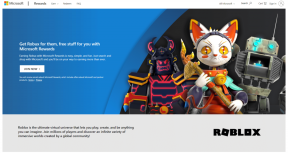8 лучших исправлений для WhatsApp Web, не работающего в Google Chrome
Разное / / April 04, 2023
WhatsApp Web позволяет вам общаться с друзьями, участвовать в голосовых и видеозвонках и обмениваться медиафайлами с вашего компьютера. Это синхронизирует все ваши чаты и данные чтобы стать доступным на большом экране. Но это то, на что некоторые пользователи жалуются, что не могут сделать — получить доступ к WhatsApp Web.

Итак, если вы предпочитаете браузер Google Chrome на своем Mac и ПК с Windows, вот несколько решений, которые помогут вам исправить WhatsApp Web, не работающий в Google Chrome.
1. Проверьте подключение к Интернету
Подключение к Интернету имеет решающее значение для доступа к WhatsApp в Интернете. Первый план действий должен быть запускаем тест скорости на вашем Mac или ПК с Windows. Мы предлагаем переключиться на полосу частот 5 ГГц, если у вас есть двухдиапазонный маршрутизатор Wi-Fi.
2. Войдите снова в WhatsApp Web
После того, как вы проверите скорость интернета, вы можете открыть новую вкладку в Chrome и попробовать снова войти в WhatsApp Web. Вы можете обратиться к нашему сообщению, если вы телефон не может сканировать QR-код WhatsApp Web.
3. Попробуйте режим инкогнито
Вы можете попробовать войти в WhatsApp Web в режиме инкогнито Google Chrome. Нажмите Command + Shift + N на Mac, чтобы запустить режим инкогнито в Chrome. Нажмите Control + Shift + N на ПК с Windows, чтобы запустить режим инкогнито в Chrome.

4. Проверьте связанные устройства
WhatsApp позволяет вам использовать WhatsApp Web, связав до 5 устройств. Если вы по-прежнему сталкиваетесь с проблемой в браузере Chrome, вы можете удалить связанное устройство из своей учетной записи.
Шаг 1: Откройте WhatsApp на своем Android или iPhone.

Шаг 2: Коснитесь значка «Настройки» в правом нижнем углу (iPhone) и выберите «Связанные устройства».


Для Android коснитесь трех точек в правом верхнем углу и выберите «Связанные устройства».


Шаг 3: Выберите связанное устройство и нажмите «Выйти», чтобы удалить его из своей учетной записи.

Шаг 4: Откройте Chrome на своем Mac или ПК с Windows и проверьте, решена ли проблема.

5. Очистить веб-кеш WhatsApp
Еще одно решение, которое мы рекомендуем, — попытаться очистить кеш и файлы cookie для WhatsApp Web в Chrome. Это удалит все предыдущие настройки и устаревший кэш из вашего браузера.
Шаг 1: Откройте Chrome на своем Mac или ПК с Windows.

Шаг 2: Нажмите на точки в правом верхнем углу.

Шаг 3: Выберите Настройки.

Шаг 4: Нажмите «Конфиденциальность и безопасность» в меню слева.
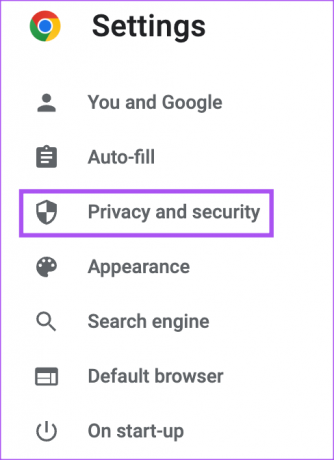
Шаг 5: Выберите Файлы cookie и другие данные сайта.

Шаг 6: Прокрутите вниз и нажмите «Просмотреть все данные сайта и разрешения».

Шаг 7: Тип WhatsApp в строке поиска в правом верхнем углу.

Шаг 8: Щелкните значок Удалить рядом с результатом поиска.

Шаг 9: Выберите Очистить для подтверждения.

Шаг 10: Откройте WhatsApp Web в новой вкладке и проверьте, решена ли проблема.
6. Удалить неисправные расширения Chrome
Интернет-магазин Chrome предоставляет доступ к нескольким расширениям. Но некоторые из них перестают получать обновления и начинают ограничивать вашу работу в Интернете. Это может быть связано с тем, что WhatsApp Web не работает в Chrome. Вот как удалить некоторые расширения, чтобы проверить, решена ли проблема.
Шаг 1: Откройте Chrome на Mac или ПК с Windows.

Шаг 2: Щелкните значок «Расширения» в правом верхнем углу.

Шаг 3: Выберите Управление расширениями.
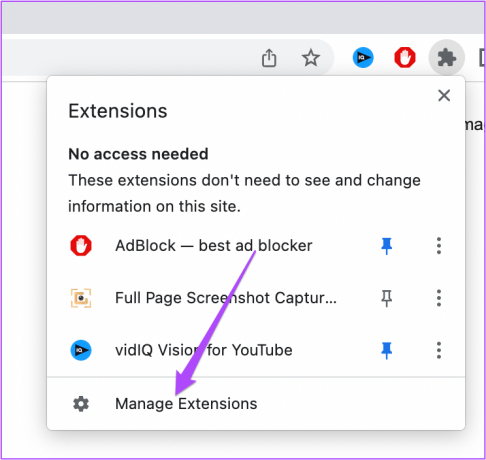
Шаг 4: Нажмите «Удалить» под именем расширения.

Шаг 5: Откройте WhatsApp Web в новой вкладке и проверьте, решена ли проблема.
Если нет, повторите те же шаги, чтобы проверить, какое расширение стоит за этой проблемой.
7. Обновите Chrome
Если ни одно из предыдущих решений не сработало, мы предлагаем обновить версию Chrome на вашем Mac или ПК с Windows. Таким образом, вы удалите все ошибки и сбои в текущей версии, которые, вероятно, вызывают эту проблему.
Шаг 1: Откройте Chrome на своем Mac или ПК с Windows.

Шаг 2: Нажмите на три точки в правом верхнем углу и выберите «Настройки».

Шаг 3: Нажмите «О Chrome» в нижней части левого меню.

Шаг 4: Если обновление доступно, загрузите и установите его.
Шаг 5: Откройте WhatsApp Web в новом окне и проверьте, решена ли проблема.
8. Проверьте, не работает ли WhatsApp
Одной из причин этой проблемы может быть сбой на серверах WhatsApp. Вы можете посетить Даундетектор и проверьте, не находится ли WhatsApp в состоянии простоя. Если это так, вы можете скачать официальную WhatsApp для рабочего стола приложение на вашем Mac или ПК с Windows, чтобы начать.
Получите доступ к веб-сайту WhatsApp
Эти решения помогут вам восстановить доступ к WhatsApp Web с помощью Google Chrome на вашем компьютере. Вы также можете прочитать наш пост, если Google Chrome не завершает загрузку на вашем Mac или ПК с Windows.
Последнее обновление: 24 декабря 2022 г.
Вышеупомянутая статья может содержать партнерские ссылки, которые помогают поддерживать Guiding Tech. Однако это не влияет на нашу редакционную честность. Содержание остается беспристрастным и аутентичным.